0.前言
最近有用到STM32这款MCU,好久没用Keil感觉各种不适应,遂尝试能不能把STM32的开发环境部署到其他更强大的IDE,结果很圆满,以下是配置Clion用于STM32开发的过程记录,供大家参考~
做嵌入式开发的人对STM32这个平台应该都是非常熟悉的,在国内尤其流行,很多产品里面都是基于这个平台做的方案。多数人在开发STM32的时候用的都是Keil这个老牌IDE,很大一部分原因是因为大多数人最初是从51单片机学习过来的,51就是基于Keil去开发的,然后迁移到STM32的时候也就沿用下来了。

Keil操作简单,容易上手,而且可以很方便地进行调试。但是对于以前不是做嵌入式开发的软件开发人员来说,面对Keil这种上世纪风格的IDE(不只是UI)肯定是不太有好感的。在尝试过STM32CubeIDE和TrueStudio等用Eclipse修改的IDE之后,总是觉得还是没内味儿。
我平时工作中最常用的是Pycharm和Android Studio,都是Jetbrains系的IDE。用过Jetbrains系IDE的朋友肯定会被它强大的代码补全、界面风格、各种插件、流畅性等众多优点所吸引,毫无疑问这些是能够极大提高开发效率的。而其中有一款CLion IDE就是专门面向C/C++开发的,所以本篇文章会介绍如何把STM32的编译调试环境部署到CLion中,过程还是有很多坑值得注意的。
代码的话大家以前用的基本上都是ST的标准库,然后自己开发逻辑部分,或者在一些方便的地方直接操作寄存器。直接操作寄存器能提高代码的执行效率,但是很难移植,后来ST开发了一款可以快速demo的平台Cube MX,通过这个软件配合ST的HAL库,可以快速的搭建工程,并能生成跨芯片平台的工程。HAL库更容易进行移植,而且应用起来也更加方便,ST也正在加大对HAL库的支持,并渐渐放弃标准库。
本篇介绍的内容也是以基于HAL库开发为准的。
1.环境及所需工具
软件环境:
Windows 10
STM32CubeMX
Clion-2019
MinGW
OpenOCD
arm-none-eabi-gcc
硬件环境:
STM32F103VET6
自制的DapLink下载器(ST-Link/J-Link也是可以的)
工具安装
STM32CubeMX
这个正常去官网下载最新版的安装就行了:http://st.com/en/development-tOpenOCD
OpenOCD是用于对STM32进行下载仿真的工具,是一个开源软件包,Windows版本下从这里下载,下载好解压到一个目录就行,后面会在Clion中链接这个目录:
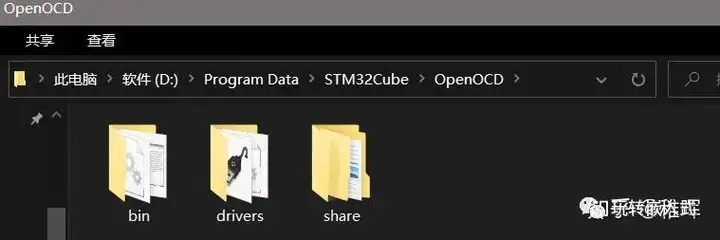
在CLion中配置OpenOCD的方法:

MinGW
Clion需要使用MinGW环境来配置工具链,安装方法如下:
首先去MinGW主页下载最新版本的MinGW: Minimalist GNU for Windows,这是MinGW的安装器:

如上图中所示,把Basic Setup里面的组件全部勾选(也可也去掉不需要的语言编译器比如Objective-C)。
配置系统的环境变量,在Path环境变量里面添加一条,指向MinGW的bin文件夹:

重启电脑,然后在命令窗口中输入下面的命令验证安装是否成功:
gcc -v

arm-none-eabi-gcc
Windows到这里下载:http://developer.arm.com/open- ,选择ZIP压缩包形式的:

解压到一个文件夹,并把安装目录下的bin文件夹添加到环境变量:

然后重启使得环境变量生效之后可以在命令行里用以下语句测试:
arm-none-eabi-gcc -v
如果有信息输出,那就是装好了。
Clion配置
Clion是基于CMake来管理项目的,所以首选我们需要配置好预设的MinGW和CMake环境。
打开File-Settings-Build,Execution,Deployment选项卡,在Toolchains下面添加一个MinGW环境:
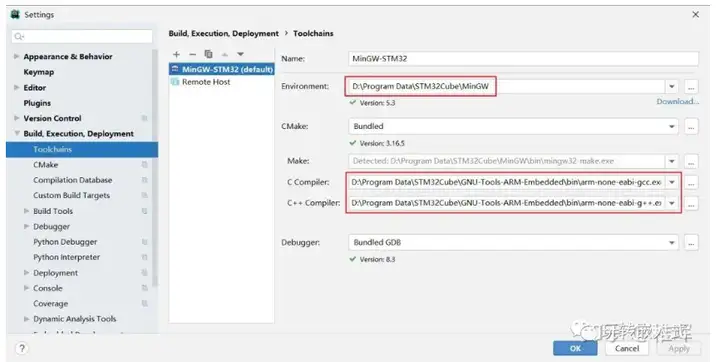
注意Debugger不要改,否则断点调试的时候无法连接。
然后再CMake栏下确认一下工具链是否正确:

至此Clion环境配置完成,可以创建STM32项目了。
2.在Clion中创建STM32工程
创建CubeMX工程
在Clion中选择File-New Project可以创建STM32CubeMX的项目:

点击create后会生成一个.ioc文件,这个文件跟使用STM32CubeMX直接创建的是一样的,点击图中的链接可以跳转到STM32CubeMX中打开这个ioc文件:

默认选中的芯片型号是STM32F030F4Px,我们可以在CubeMX中重新选择自己需要的芯片,一切操作都和使用Keil开发没有区别。
只有一个地方需要注意一下,就是在下面的设置中项目名称一定要和在Clion中建立的一致,这样生成的工程文件才会覆盖Clion中的文件,否则会另外生成一个文件夹,Clion就无法读取了。
另外生成的IDE类型选择是SW4STM32。

每次修改完点Generate之后,弹窗直接点Close,Clion里面会自动更新文件。

第一次设置完回到Clion会弹出一个板卡选择窗口:

这些配置文件是跟OpenOCD下载程序有关的,里面的板子很可能是没有我们自己要用的型号的,后面会介绍怎么自己建立这个配置文件,这里先点取消。
编译工程
在IDE底栏的CMake选项卡中如果没有提示错误,说明工程配置就没问题了。
点击这个按钮可以更新CMake工程:

顶栏的这三个图标分别是编译、下载、调试:

点击编译,可以看到编译输出:

可以看到成功生成了用于烧写的.bin和.hex文件。
烧录程序 & 在线调试
在Keil里面我们烧录程序的时候要指定使用的下载器(J-Link、ST-Link、CMSIS-DAP等),Clion烧录程序之前通用需要进行一些设置。
点击编译按钮旁边的配置栏下拉,选Edit Configurations,打开配置窗口:

可以看到没有设置板子的config文件所以出现警告错误,这个配置文件就是前面说的需要自己生成的文件。
我们在工程根目录下新建一个文件夹config,在里面新建一个配置文件daplink.cfg(因为我这里使用的是自制DapLink作为仿真器),文件的内容如下:
# choose st-link/j-link/dap-link etc.
adapter driver cmsis-dap
transport select swd
# 0x10000 = 64K Flash Size
set FLASH_SIZE 0x20000
source [find target/stm32f1x.cfg]
# download speed = 10MHz
adapter speed 10000
如果是用ST-Link的话:
# choose st-link/j-link/dap-link etc.
#adapter driver cmsis-dap
#transport select swd
source [find interface/stlink.cfg]
transport select hla_swd
source [find target/stm32f1x.cfg]
# download speed = 10MHz
adapter speed 10000
前两行设置了仿真器的类型和接口,下面几行指定了Flash大小、芯片类型、下载速度等。
如果对自己的芯片不知道怎么设置,可以参考OpenOCD自带的一系列配置文件,路径在OpenOCD安装目录的shareopenocdscripts下:

只需要关注这几个目录:
board:板卡配置,各种官方板卡
interface:仿真器类型配置,比如ST-Link、CMSIS-DAP等都在里面
target:芯片类型配置,STM32F1xx、STM32L0XX等等都在里面
设置好配置文件之后,就可以点击下载或者调试按钮进行下载和在线调试了。
在配置文件中不要加reset_config srst_only这一句,会导致下载失败,这一句是指示系统重启的,删除不影响下载。CLion里面是支持全功能的单步断点调试的,也能在代码里直接观察变量的值,非常舒服~

强大的代码补全功能
最后说明一下,CLion中组织编译规则都是基于CMakeLists.txt文件的,如果熟悉CMake应该会觉得很方便很强大,不熟悉的也没事,基本不需要额外修改什么,只需要知道怎么在这个文件里面添加源码目录和include文件夹的路径就行了:
include_directories(
Core/Inc
UserApp
// 其他include目录
)
file(GLOB_RECURSE SOURCES
"startup/*.*"
"Drivers/*.*"
"Core/*.*"
"UserApp/*.*"
"3rdParty/*.*"
// *.*表示通配符,也就是这个文件夹里的所有文件都会被编译
)
3.其他问题
编译错误问题
如果移动了工程文件夹的话,最好打开.ioc文件重新Generate一下再编译,可以解决很多错误。
遇到任何CMake相关的报错,一般是由于缓存没有更新引起的,可以在CLion中选Tools-CMake-Reset Cache and Reload Project即可解决。
printf重定向问题
两种方法,其一:
在Keil里面为了使用printf函数我们需要重定向fputc函数:
int fputc (int ch, FILE *f)
{
(void)HAL_UART_Transmit(&huart1, (uint8_t *)&ch, 1, 1000);
return ch;
}
其中的FILE定义在stdio.h头文件中,所以需要在项目中包含这个头文件,但是经过测试发现,Keil里面包含的是MDKARMARMCCinclude这个目录下的stdio.h,而在Clion中是不会链接到这个文件的。因此如果在Clion中也按之前的方法进行重定向,会发现printf没有任何输出。
在Clion中链接的是GNU-Tools-ARM-Embeddedarm-none-eabiinclude里面的stdio.h,如果仍然想使用printf函数功能,则需要进行如下操作:
新建一个retarget.h文件内容如下:
#ifndef _RETARGET_H__
#define _RETARGET_H__
#include "stm32f1xx_hal.h"
#include #include void RetargetInit(UART_HandleTypeDef *huart); int _isatty(int fd); int _write(int fd, char *ptr, int len); int _close(int fd); int _lseek(int fd, int ptr, int dir); int _read(int fd, char *ptr, int len); int _fstat(int fd, struct stat *st); #endif //#ifndef _RETARGET_H__ 再新建一个retarget.c文件内容如下: #include <_ansi.h> #include <_syslist.h> #include #include #include #include #include #if !defined(OS_USE_SEMIHOSTING) #define STDIN_FILENO 0 #define STDOUT_FILENO 1 #define STDERR_FILENO 2 UART_HandleTypeDef *gHuart; void RetargetInit(UART_HandleTypeDef *huart) { gHuart = huart; /* Disable I/O buffering for STDOUT stream, so that * chars are sent out as soon as they are printed. */ setvbuf(stdout, NULL, _IONBF, 0); } int _isatty(int fd) { if (fd >= STDIN_FILENO && fd <= STDERR_FILENO) return 1; errno = EBADF; return 0; } int _write(int fd, char *ptr, int len) { HAL_StatusTypeDef hstatus; if (fd == STDOUT_FILENO || fd == STDERR_FILENO) { hstatus = HAL_UART_Transmit(gHuart, (uint8_t *) ptr, len, HAL_MAX_DELAY); if (hstatus == HAL_OK) return len; else return EIO; } errno = EBADF; return -1; } int _close(int fd) { if (fd >= STDIN_FILENO && fd <= STDERR_FILENO) return 0; errno = EBADF; return -1; } int _lseek(int fd, int ptr, int dir) { (void) fd; (void) ptr; (void) dir; errno = EBADF; return -1; } int _read(int fd, char *ptr, int len) { HAL_StatusTypeDef hstatus; if (fd == STDIN_FILENO) { hstatus = HAL_UART_Receive(gHuart, (uint8_t *) ptr, 1, HAL_MAX_DELAY); if (hstatus == HAL_OK) return 1; else return EIO; } errno = EBADF; return -1; } int _fstat(int fd, struct stat *st) { if (fd >= STDIN_FILENO && fd <= STDERR_FILENO) { st->st_mode = S_IFCHR; return 0; } errno = EBADF; return 0; } #endif //#if !defined(OS_USE_SEMIHOSTING) 添加这两个文件到工程,更新CMake,编译之后会发现,有几个系统函数重复定义了,被重复定义的函数位于Src目录的syscalls.c文件中,我们把里面重复的几个函数删掉即可。 在main函数的初始化代码中添加对头文件的引用并注册重定向的串口号: #include "retarget.h" RetargetInit(&huart1); 然后就可以愉快地使用printf和scanf啦: char buf[100]; printf("rnYour name: "); scanf("%s", buf); printf("rnHello, %s!rn", buf); 其二: 直接修改CMakeList.txt,加入下述编译选项 set(COMMON_FLAGS "-specs=nosys.specs -specs=nano.specs -u _printf_float -u _scanf_float")
上一篇:STM32单片机看门狗:独立看门狗和窗口看门狗有什么区别
下一篇:【STM32H7教程】第49章 STM32H7的FMC总线应用之SDRAM
推荐阅读最新更新时间:2024-11-12 23:43


![[正点原子]<font color='red'>STM32</font><font color='red'>开发</font>板F103 第41讲 RTC实时时钟备份区域BKP原理](http://6.eewimg.cn/news/statics/images/loading.gif)


推荐帖子
- 开发流程 是 巨大的无形资产
- 《成吉思汗法典》第五十六条写道:“草绿后挖坑致使草原被损坏的,失火致使草原被烧的,对全家处死刑。”这个保护了被战争蹂躏的草坪,保护了畜牧业,保留了生命力,保留了经济支柱。大汗他老人家,1、组建了世界上第一流强大的快速骑兵;2、第一个实现了全民皆兵;3、创建了世界上第一个炮兵部队;4、组建了世界第一个参谋部;5、世界上第一个发明了“闪电战”。大汗他老人家,也组建了世界上最好最快的通信兵--“箭速传骑”。这支通信兵训练有素,直接由成吉思汗四狗之一者勒蔑指挥,他们靠沿途设的驿站,
-
5525
 FPGA/CPLD
FPGA/CPLD
- 电机控制视频
- 本人做的单相电机调速视频PID速度环误差小http://v.youku.com/v_show/id_XNjUxNTA5ODI0.html本人做的直流无刷电机220V控制视频http://v.youku.com/v_show/id_XODY0MzE4MDAw.html本人做的直流无刷电机220VSTM32控制视频http://v.youku.com/v_show/id_XMTU3ODE1Mjk4MA==.html本人做的单相电机调速视频PID速度环误差小http:/
-
jie888jie89
 工控电子
工控电子
- 如何用PIC单片机存储体0或1
- PIC单片机中级产品PIC16C6X的数据存储器通常分为两个存储体,即存储体0(Bank0)和存储体1(Bank1)。每个存储体都是由专用寄存器和通用寄存器两部分组成的。两个存储体中的一些寄存器单元实际上是同一个寄存器单元,却又具备有不同的地址。例如本版介绍的PIC16F84的状态寄存器STATUS-Reg的两个地址是03H和83H。又如通用寄存器也是如此。 不同型号的PIC单片机,其数据存储器的组成(即功能)是不完全相同的,所以设计人员一旦选用了某个PIC单片机的型号后,常要查找该单片机的
-
rain
 Microchip MCU
Microchip MCU
- 【VisionFive 2:集成3D GPU RISC-V单板计算机】+02.CPU/DDR功能测试(zmj)
- 【VisionFive2:集成3DGPURISC-V单板计算机】+02.CPU/DDR功能测试(zmj)赛昉科技的昉星光2开发板采用昉惊鸿7110(JH7110)处理器,它是RISC-V四核,指令集ISA为64位RV64GCISASoC,并且搭载2MB的L2缓存和协处理器,工作频率最高可达1.5GHz(GPU是IMGBXE-4-32MC1,工作频率最高可达600MHz,本节内容不做展开)。系统内存配置为4GB-LPDDR4SDRAM,数据传输速率最高可达
-
卿小小
 国产芯片交流
国产芯片交流
- 发布一个运行于 NXP LPC1768 的操作系统源码工程包。
- 源码工程包基于MDK5.17平台建立。发布一个运行于NXPLPC1768的操作系统源码工程包。接着发布支持任务抢占运行权的操作系统源码工程文件包,
-
sky9218
 单片机
单片机
- 话说AVR的熔丝位是怎么个设置法呢?
- 我已经锁死了两块单片机了啊··话说AVR的熔丝位是怎么个设置法呢?太多了看手册主要是晶振问题原帖由jasminebilin于2011-10-1815:41发表我已经锁死了两块单片机了啊··只要SPIEN和JTAGEN没有被编程,那就不算锁死。SPIEN是使能ISP下载的,禁止后,不能通过ISP来下载程序。JTAGEN是JTAG使能的,禁止后,JTAG引脚当成IO来用,但是不能仿真。ISP方式下,有些下载器不支持自动降速,配制成内部1MHz时
-
jasminebilin
 Microchip MCU
Microchip MCU
设计资源 培训 开发板 精华推荐
- LTC2992HDE 双极性电源功率监视器的典型应用(1.5kHz I2C 接口)
- LT1976IFE 14V 至 3.3V 非突发模式降压转换器的典型应用电路
- 【RA】基于瑞萨RA的语音识别智能家居
- NCV890103MWGEVB:汽车开关稳压器、降压、1.2 A、2 MHz、复位、可调延迟评估板
- LTM8053IY 15Vout 19.5 至 40Vin 降压转换器的典型应用电路
- LT1182CS LCD对比度正升压/充电泵转换器的典型应用电路
- 具有软启动功能的 LT3971、5V、2MHz 降压转换器的典型应用电路
- 基于 STM32 Nucleo 的 L62xx 系列双刷直流和步进电机驱动器的评估套件环境
- 用于工厂自动化的以太网接口
- LT3091IR 重合跟踪电源的典型应用

 单片机C语言编程与Proteus仿真技术 (徐爱钧)
单片机C语言编程与Proteus仿真技术 (徐爱钧) 控制系统计算机辅助设计 — MATLAB语言与应用
控制系统计算机辅助设计 — MATLAB语言与应用


















 京公网安备 11010802033920号
京公网安备 11010802033920号